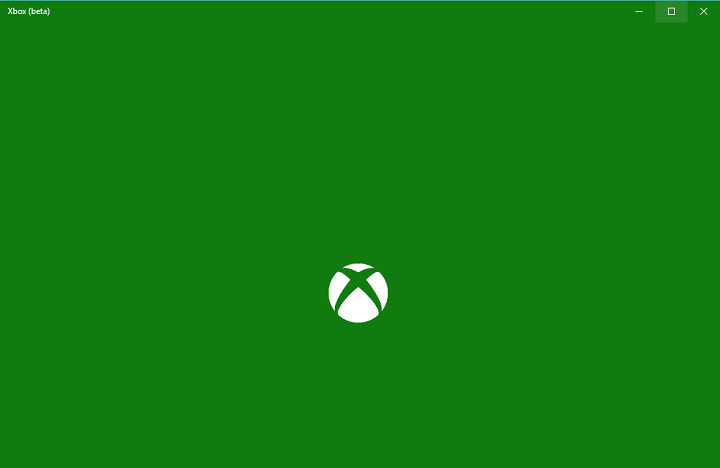
To oprogramowanie naprawi typowe błędy komputera, ochroni Cię przed utratą plików, złośliwym oprogramowaniem, awarią sprzętu i zoptymalizuje komputer pod kątem maksymalnej wydajności. Napraw problemy z komputerem i usuń wirusy teraz w 3 prostych krokach:
- Pobierz narzędzie do naprawy komputera Restoro który jest dostarczany z opatentowanymi technologiami (dostępny patent tutaj).
- Kliknij Rozpocznij skanowanie aby znaleźć problemy z systemem Windows, które mogą powodować problemy z komputerem.
- Kliknij Naprawić wszystko naprawić problemy mające wpływ na bezpieczeństwo i wydajność komputera
- Restoro zostało pobrane przez 0 czytelników w tym miesiącu.
Windows 10 wprowadził nową funkcję, która pozwala nam przesyłać strumieniowo nasze Gry z Xbox One na nasze komputery i chociaż ta funkcja brzmi świetnie, niektórzy użytkownicy narzekają, że aplikacja Xbox nie otwiera się w systemie Windows 10.
W celu strumieniuj gry wideo z konsoli Xbox One na komputer, potrzebujesz działającej aplikacji Xbox, ale jak powiedzieliśmy, niektórzy użytkownicy mają zgłosił, że aplikacja Xbox z jakiegoś powodu nie otwiera się w systemie Windows 10, więc zobaczmy, czy jest sposób, aby napraw to.
Co mogę zrobić, jeśli moja aplikacja Xbox nie otwiera się w systemie Windows 10?
- Aktualizuj system Windows 10
- Zainstaluj ponownie aplikację Xbox
- Wyczyść pamięć podręczną Sklepu Windows
- Zmień ustawienia regionalne
- Włącz aplikację Xbox w Usługach
- Uruchom skanowanie SFC
Rozwiązanie 1 – Aktualizuj system Windows 10
Przesyłanie strumieniowe gier z konsoli Xbox One na urządzenie z systemem Windows 10 jest jedną z kluczowych funkcji systemu Windows 10, a firma Microsoft jest już świadoma problemu.
Jeśli chodzi o oficjalne rozwiązanie, powinno być dostępne przez Aktualizacja systemu Windows, więc upewnij się, że stale sprawdzasz dostępność aktualizacji i aktualizujesz system Windows 10.
Masz problem z aktualizacją systemu Windows? Sprawdź ten przewodnik, który pomoże Ci rozwiązać je w mgnieniu oka.
Rozwiązanie 2 — Zainstaluj ponownie aplikację Xbox
To brzmi jak proste rozwiązanie, po prostu przejdź do Sklep Microsoft i ponownie zainstaluj aplikację. Chociaż brzmi to jak najbardziej oczywiste rozwiązanie, które użytkownicy zgłosili, że działa, więc wypróbowanie go nie zaszkodzi.
Musimy wspomnieć, że pewna liczba użytkowników nie mogła usunąć aplikacji Xbox, a jeśli jesteś jednym z tych użytkowników, spróbuj ją usunąć za pomocą PowerShell.
- Otwórz PowerShell jako administrator. W pasku wyszukiwania wpisz PowerShell i kliknij prawym przyciskiem myszy PowerShell z listy wyników. Wybierz Uruchom jako administrator.
- Po uruchomieniu programu PowerShell wklej następujący kod i naciśnij klawisz Enter, aby go uruchomić:
- Get-AppxPackage - nazwa „Microsoft. Aplikacja Xbox” | Usuń-AppxPackage
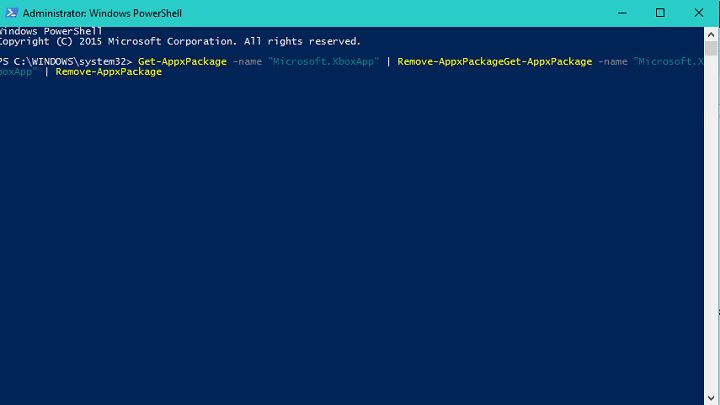
- Get-AppxPackage - nazwa „Microsoft. Aplikacja Xbox” | Usuń-AppxPackage
- Następnie możesz po prostu odwiedzić sklep Microsoft Store i ponownie zainstalować aplikację Xbox.
Jak widać, naprawienie aplikacji Xbox, która nie chce się otworzyć w systemie Windows 10, nie jest takie trudne, a w najgorszym przypadku scenariusz wystarczy usunąć go za pomocą PowerShell i zainstalować go ponownie z Microsoft Sklep.
PowerShell przestaje działać w systemie Windows 10? Nie pozwól, aby zrujnowało ci to dzień. Napraw to szybko, postępując zgodnie z tym niesamowitym przewodnikiem.
Rozwiązanie 3 – Wyczyść pamięć podręczną Sklepu Windows
Zresetowanie pamięci podręcznej Sklepu może również naprawić ten błąd, więc wypróbuj to obejście. Oto kroki, które należy wykonać, aby zresetować pamięć podręczną Sklepu:
- naciśnijKlawisz Windows + Ruruchomić Run
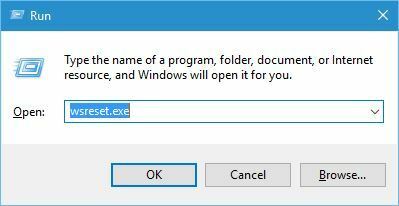
- Wchodzić wsreset.exe> hitWchodzić
- Po zakończeniu procesu resetowania uruchom ponownie sklep Microsoft Store.
Sklep Microsoft Store nie otwiera się na komputerze z systemem Windows? Nie martw się, zapewniamy Ci ochronę.
Rozwiązanie 4 – Zmień ustawienia regionalne
Niektórzy użytkownicy potwierdzili, że zmiana ustawień regionalnych pomogła im rozwiązać problem. Po prostu zmień swój region na Stany Zjednoczone, Kanadę lub Wielką Brytanię, postępując zgodnie z poniższymi instrukcjami:
- Przejdź do Start > przejdź do Ustawienia > przejdź doCzas i język
- Wybierz Region i język > zmień kraj lub region
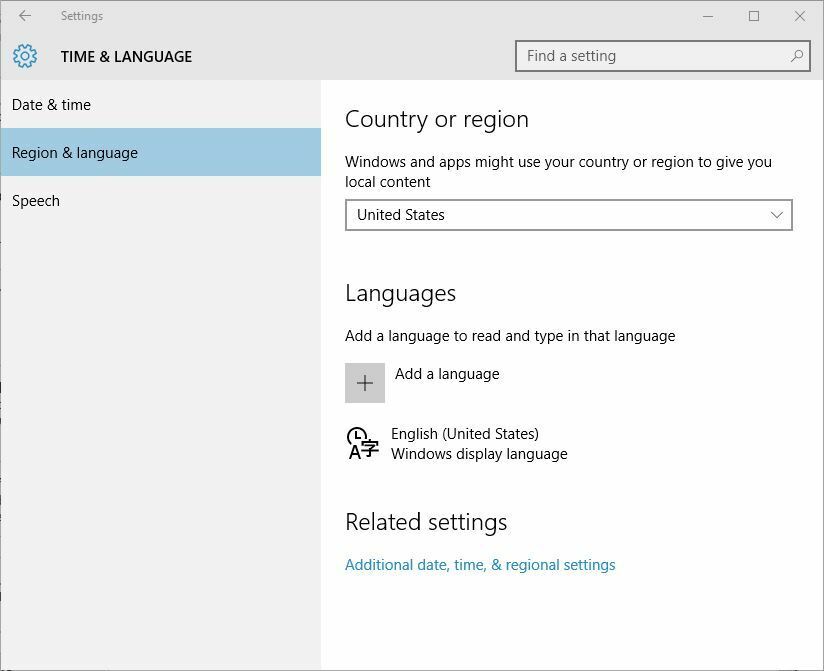
- Uruchom ponownie komputer i sprawdź, czy problem nadal występuje.
Jeśli masz problemy z otwarciem aplikacji Ustawienia, zapoznaj się z tym artykułem, aby rozwiązać problem.
Rozwiązanie 5 — Włącz aplikację Xbox w Usługach
Wielu użytkowników systemu Windows 10 zgłosiło, że włączenie aplikacji Xbox za pomocą Menadżer zadań naprawiłem dla nich problem. Oto kroki, które należy wykonać:
- Iść do Początek > wpisz „menedżer zadań” > otwórz Menedżera zadań
- Przejdź do Usługi > kliknij przycisk Otwórz usługi
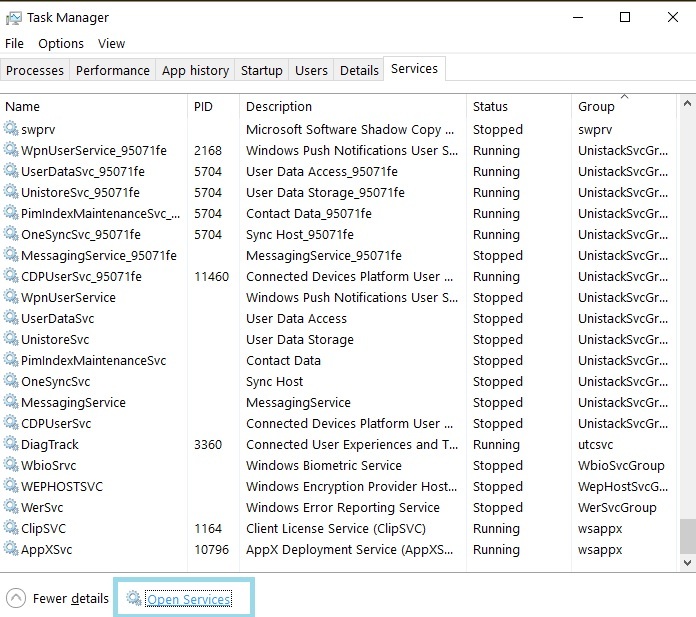
- Znajdź następujące usługi: xblauthmanager, xblgamesave i xboxnetapisvc
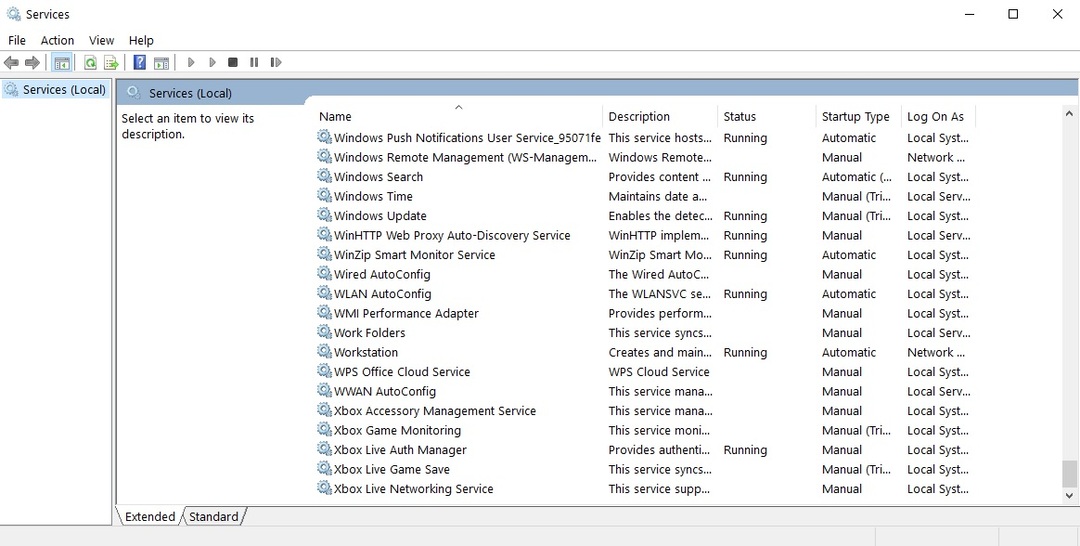
- Kliknij prawym przyciskiem myszy > uruchom usługi
- Jeśli usługi się nie uruchomią > kliknij je prawym przyciskiem myszy > wybierz Właściwości
- Przejdź do Typ uruchomienia> wybierz Automatycznie> naciśnij Zastosuj> OK.
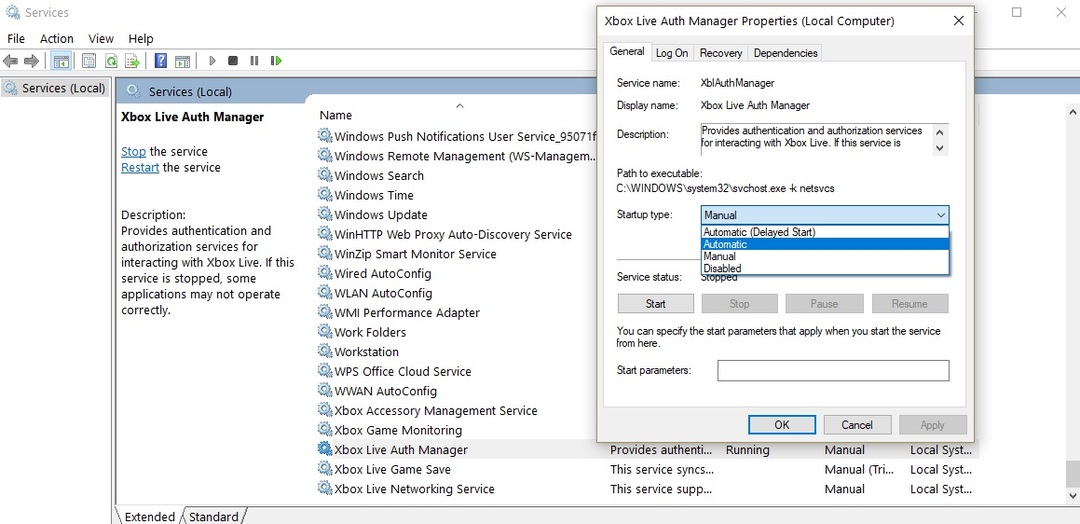
- Aktywuj te trzy wpisy Xbox w ten sam sposób.
Większość użytkowników nie ma pojęcia, jak radzić sobie z powolnym Menedżerem zadań. Nie bądź jednym z nich i przeczytaj toSzybka porada aby dowiedzieć się, jak to zrobić szybciej!
Uruchom skanowanie systemu, aby wykryć potencjalne błędy

Pobierz Restoro
Narzędzie do naprawy komputera

Kliknij Rozpocznij skanowanie aby znaleźć problemy z systemem Windows.

Kliknij Naprawić wszystko rozwiązać problemy z opatentowanymi technologiami.
Uruchom skanowanie komputera za pomocą narzędzia Restoro Repair Tool, aby znaleźć błędy powodujące problemy z bezpieczeństwem i spowolnienia. Po zakończeniu skanowania proces naprawy zastąpi uszkodzone pliki świeżymi plikami i składnikami systemu Windows.
Nie możesz otworzyć Menedżera zadań? Nie martw się, mamy dla Ciebie odpowiednie rozwiązanie.
Rozwiązanie 6 – Uruchom skanowanie SFC
Uszkodzone lub brakujące klucze rejestru mogą uniemożliwić prawidłowe uruchamianie aplikacji ze sklepu Microsoft Store. Najprostszym sposobem naprawy rejestru jest: użyj dedykowanego narzędzia, takich jak CCleaner.
Możesz także użyć Microsoft Kontroler plików systemowych aby sprawdzić uszkodzenie pliku systemowego. Narzędzie weryfikuje integralność wszystkich chronionych plików systemowych i w miarę możliwości naprawia pliki z problemami.
Uwaga: Zanim dostosujesz swój Rejestr, upewnij się, że zrób kopię zapasową na wypadek, gdyby coś poszło nie tak.
Oto jak uruchomić skanowanie SFC:
1. Przejdź do Start > wpisz cmd > kliknij prawym przyciskiem myszy Wiersz polecenia > wybierz Uruchom jako administrator

2. Teraz wpisz sfc /skanuj Komenda

3. Poczekaj na zakończenie procesu skanowania, a następnie uruchom ponownie komputer. Wszystko uszkodzone lub brakujące pliki zostanie zastąpiony po ponownym uruchomieniu.
Jeśli masz problemy z dostępem do wiersza polecenia jako administrator, lepiej przyjrzyj się bliżejten przewodnik.
polecenie scannow zostało zatrzymane przed zakończeniem procesu? Nie martw się, mamy dla Ciebie proste rozwiązanie.
Proszę bardzo, mamy nadzieję, że te rozwiązania pomogły Ci rozwiązać napotkane problemy z aplikacją Xbox. Daj nam znać, które rozwiązanie zadziałało dla Ciebie.
Jeśli masz więcej pytań, śmiało sięgnij do sekcji komentarzy poniżej.
POWIĄZANE HISTORIE DO SPRAWDZENIA:
- Aplikacja Xbox dla systemu Windows 10 nie zezwala na wiadomości [poprawka]
- Poprawka: aplikacja Xbox ciągle się zamyka w systemie Windows 10
- Poprawka: opóźnienia przesyłania strumieniowego w aplikacji Xbox dla systemu Windows 10
 Nadal masz problemy?Napraw je za pomocą tego narzędzia:
Nadal masz problemy?Napraw je za pomocą tego narzędzia:
- Pobierz to narzędzie do naprawy komputera ocenione jako świetne na TrustPilot.com (pobieranie rozpoczyna się na tej stronie).
- Kliknij Rozpocznij skanowanie aby znaleźć problemy z systemem Windows, które mogą powodować problemy z komputerem.
- Kliknij Naprawić wszystko rozwiązać problemy z opatentowanymi technologiami (Ekskluzywny rabat dla naszych czytelników).
Restoro zostało pobrane przez 0 czytelników w tym miesiącu.


